Παρόλο που το Instagram σας ειδοποιεί κάθε φορά που κάποιος άλλος χρήστης σας ακολουθεί, δεν θα ξέρετε αν κάποιος σας έκανε unfollow εκτός και αν ελέγξετε το προφίλ σας. Αν και δεν υπάρχει άμεσος τρόπος να γνωρίζετε ποιος απέκλεισε την παρακολούθηση του λογαριασμού σας λόγω της πολιτικής απορρήτου του Instagram, υπάρχουν μερικές λύσεις που μπορούν να σας βοηθήσουν.

Σε αυτό το άρθρο, θα συζητήσουμε πώς μπορείτε να μάθετε ποιος απέσυρε τον λογαριασμό σας στο Instagram.
Πώς να μάθετε ποιος σας έκανε Unfollow στο Instagram
Επισκέπτεστε το προφίλ σας στο Instagram και παρατηρείτε ότι έχετε έναν ακόλουθο λιγότερο σε σύγκριση με την τελευταία φορά που ελέγξατε. Με άλλα λόγια, κάποιος σας έκανε unfollow.
Αν και οι χρήστες του Instagram με εκατοντάδες χιλιάδες ακόλουθους μπορεί να μην ενδιαφέρονται αν κάποιος τους κάνει unfollow, άτομα με μη διάσημους λογαριασμούς και μόνο εκατό ακόλουθους μπορεί να είναι περίεργοι. Αυτό το είδος πληροφοριών μπορεί επίσης να είναι σημαντικό για διαχειριστές μέσων κοινωνικής δικτύωσης, παράγοντες επιρροής και μικρές διαδικτυακές επιχειρήσεις. Σε αυτές τις περιπτώσεις, η αναλογία ακόλουθου προς ακόλουθο μπορεί να πει πολλά για τον λογαριασμό σας. Για άλλους, το να μην ξέρετε ποιος σας έκανε unfollow μπορεί απλώς να είναι απογοητευτικό.
Ένα από τα νεότερα χαρακτηριστικά του Instagram είναι η κατηγορία 'Λογαριασμοί που δεν ακολουθείτε' στη λίστα των ακολούθων σας. Μπορείτε επίσης να δείτε με ποιους λογαριασμούς αλληλεπιδράτε λιγότερο. Ωστόσο, δεν υπάρχει κατηγορία για άτομα που δεν σας ακολουθούν.
πώς να διαγράψετε ένα βίντεο tiktok
Υπάρχουν δύο τρόποι με τους οποίους μπορείτε να μάθετε ποιος σας έκανε unfollow στο Instagram. Το πρώτο γίνεται χειροκίνητα και το δεύτερο μέσω μιας εφαρμογής τρίτου μέρους. Αυτές οι δύο μέθοδοι μπορούν επίσης να χρησιμοποιηθούν για να ελέγξετε ποιος δεν σας ακολούθησε ποτέ ξανά.
Πώς να μάθετε με μη αυτόματο τρόπο ποιος σας έκανε Unfollow στο Instagram
Αυτή η μέθοδος είναι μια καλή επιλογή για λογαριασμούς Instagram που δεν έχουν μεγάλο αριθμό ακολούθων. Εάν έχετε περισσότερους από χίλιους ακολούθους, θα σας πάρει πολύ χρόνο για να διαβάσετε ολόκληρη τη λίστα «Ακόλουθους». Εάν υπάρχει μεγάλη διαφορά μεταξύ του αριθμού των λογαριασμών που ακολουθείτε και του αριθμού των λογαριασμών που σας ακολουθούν, αυτή μπορεί να μην είναι η καλύτερη λύση για εσάς.
Βασικά, μπορείτε να ελέγξετε ποιος σας έκανε unfollow συγκρίνοντας το δικό σας Οπαδοί και ΕΠΟΜΕΝΟ κονίστρα. Πρώτα, πηγαίνετε στο δικό σας ΕΠΟΜΕΝΟ λίστα, επιλέξτε έναν λογαριασμό και, στη συνέχεια, αναζητήστε τους στο Οπαδοί λίστα.
Αν θέλετε να ελέγξετε αν κάποιος έκανε συγκεκριμένα unfollow στον λογαριασμό σας στο Instagram, αυτό πρέπει να κάνετε.
- Ανοιξε το Ίνσταγκραμ εφαρμογή στην κινητή συσκευή σας.
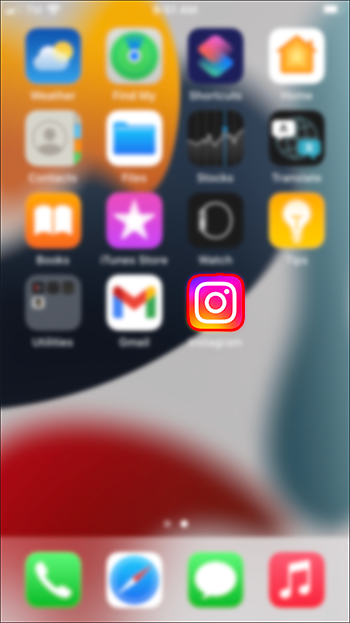
- Πατήστε στο δικό σας εικόνα προφίλ στην κάτω δεξιά γωνία της οθόνης σας.
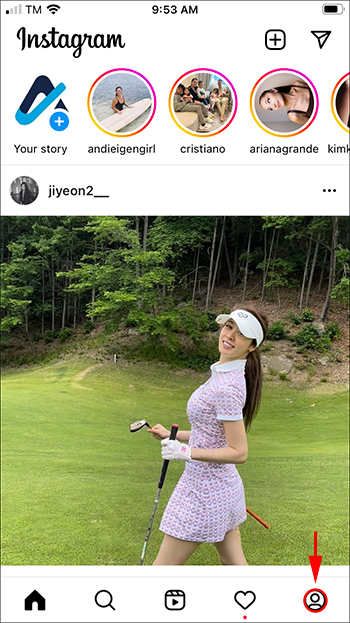
- Παω σε Οπαδοί στην επάνω δεξιά γωνία του προφίλ σας.
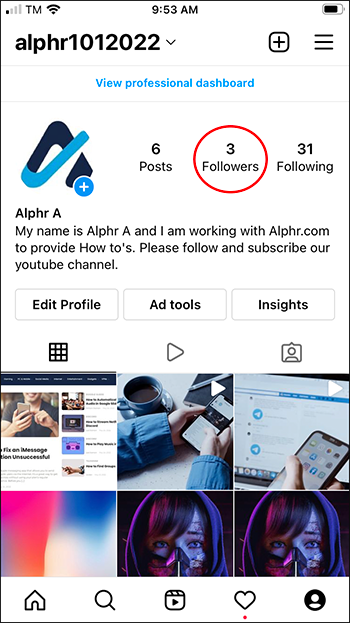
- Πατήστε στο Μπαρα αναζήτησης στην κορυφή της σελίδας.
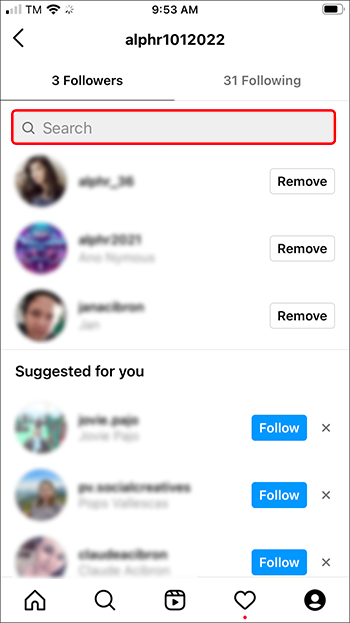
- Εισαγάγετε το όνομα χρήστη του ατόμου που υποψιάζεστε ότι δεν σας ακολούθησε.
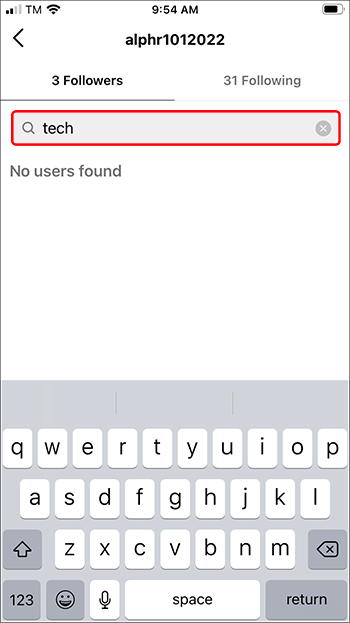
Αν δεν είναι στο Οπαδοί στη λίστα, είτε σημαίνει ότι σας έκαναν unfollow, είτε δεν σας ακολούθησαν ποτέ ξανά από την αρχή.
Πώς να μάθετε ποιος δεν σας ακολούθησε στο Instagram μέσω μιας εφαρμογής τρίτου μέρους
Δεδομένου ότι η μη αυτόματη μέθοδος μπορεί να είναι χρονοβόρα, ειδικά εάν έχετε μεγάλο αριθμό ακολούθων, είναι πολύ πιο αποτελεσματικό να εγκαταστήσετε μια εφαρμογή τρίτου μέρους.
Υπάρχουν πολλές εφαρμογές τρίτων που μπορείτε να χρησιμοποιήσετε για να ελέγξετε ποιος δεν σας ακολούθησε και οι περισσότερες από αυτές είναι δωρεάν. Λάβετε υπόψη ότι δεν είναι όλες αυτές οι εφαρμογές αξιόπιστες ή ασφαλείς στη χρήση, καθώς ενδέχεται να προσφέρουν εσφαλμένες πληροφορίες. Για να μην αναφέρουμε ότι πολλές από αυτές τις εφαρμογές δεν μπορούν να παρακολουθήσουν το νέο API του Instagram. Επομένως, είναι σημαντικό να κατεβάσετε ένα που θα παράγει ακριβή αποτελέσματα.
Μόλις κατεβάσετε μια εφαρμογή παρακολούθησης ακολούθων, πρέπει να συνδεθείτε στον λογαριασμό σας στο Instagram μέσω της εφαρμογής και να της δώσετε άδεια πρόσβασης στα δεδομένα σας που σχετίζονται με το Instagram. Εάν δεν αισθάνεστε άνετα να δώσετε τα δεδομένα σας, καλύτερα να παραλείψετε αυτήν τη μέθοδο.
Αυτού του είδους οι εφαρμογές παρακολουθούν τη δραστηριότητα του προφίλ σας, όχι μόνο το ποιος δεν σας ακολουθεί. Για παράδειγμα, ορισμένες εφαρμογές θα σας πουν ποιος δεν σας ακολουθεί, ποιος δεν ακολουθεί, ποιος σας απέκλεισε, ποιος σας ακολούθησε πρόσφατα και ούτω καθεξής. Ορισμένες από αυτές τις λειτουργίες απαιτούν αγορές εντός εφαρμογής ή αναβαθμίσεις σε εκδόσεις premium της εφαρμογής.
Ακολουθούν μερικές αξιόπιστες εφαρμογές τρίτων που μπορείτε να χρησιμοποιήσετε για να δείτε ποιος δεν ακολούθησε το Instagram σας.
Αναφορές: Followers Tracker
Αυτή η εφαρμογή δεν είναι χρήσιμη μόνο για την παρακολούθηση των ατόμων που δεν σας ακολούθησαν, αλλά και για διάφορα άλλα στατιστικά στοιχεία αφοσίωσης. Μπορεί να είναι πολύ χρήσιμο για διαχειριστές μέσων κοινωνικής δικτύωσης και επιρροές. Αυτή η εφαρμογή είναι εύκολη στη χρήση, αλλά συνοδεύεται από ορισμένες αγορές εντός εφαρμογής.
Αναφορές: Το πρόγραμμα παρακολούθησης ακολούθων σάς επιτρέπει να βλέπετε ποιος σας ακολούθησε και ποιος δεν σας ακολουθεί, ποια προφίλ αλληλεπιδρούν με τον λογαριασμό σας, προφίλ που δεν σας ακολουθούν κ.λπ. Σας επιτρέπει ακόμη και να χρησιμοποιείτε πολλούς λογαριασμούς Instagram ταυτόχρονα. Θα λαμβάνετε ειδοποιήσεις για οποιαδήποτε δραστηριότητα λογαριασμού. Μπορείτε ακόμη και να κάνετε unfollow όποιον θέλετε απευθείας από την εφαρμογή.
Παρακολούθηση ακολούθων για το Instagram
Αυτή η εφαρμογή σάς δίνει τη δυνατότητα να δείτε ποιοι σας ακολούθησαν και ποιοι δεν σας ακολουθούν, καθώς και λογαριασμούς που δεν ακολουθείτε ή που δεν σας ακολουθούν. Εάν έχετε περισσότερους από έναν λογαριασμούς Instagram, μπορείτε να χρησιμοποιήσετε αυτήν την εφαρμογή ακολούθων για να τους παρακολουθείτε όλους ταυτόχρονα. Αποκαλύπτει ακόμη και ποιοι από τους ακόλουθούς σας αλληλεπιδρούν με το προφίλ σας και ποιοι όχι.
Η εφαρμογή Follower Track είναι διαθέσιμη μόνο για συσκευές iOS. Έρχεται με μια έκδοση premium που σας δίνει πρόσβαση σε αποκλειστικές λειτουργίες.
πώς να ακυρώσετε το netflix στο iPhone
FollowMeter
Το FollowMeter είναι διαθέσιμο τόσο για συσκευές iOS όσο και για Android. Έχει ένα απλό ταμπλό και είναι εύκολο στη χρήση. Με αυτήν την εφαρμογή, θα μπορείτε να παρακολουθείτε ποιος δεν σας ακολουθεί και ποιος δεν σας ακολουθεί, ποιος βλέπει περισσότερο τις ιστορίες σας στο Instagram, λογαριασμούς που τους αρέσουν περισσότερο οι αναρτήσεις σας, χρήστες που σας απέκλεισαν και πολλά άλλα. Ωστόσο, ορισμένες από αυτές τις λειτουργίες είναι διαθέσιμες μόνο για τη συνδρομή Plus.
Μπορείτε επίσης να χρησιμοποιήσετε αυτήν την εφαρμογή για να παρακολουθείτε οπαδούς «φαντάσματα»—λογαριασμοί Instagram που σας ακολουθούν αλλά δεν αλληλεπιδρούν με το προφίλ σας με κανέναν τρόπο.
Παρακολουθήστε τους 'Unfollowers' σας
Ενώ μπορείτε πάντα να ελέγχετε ποιος σας ακολούθησε στο Instagram, το να μάθετε ποιος σας έκανε unfollow είναι λίγο δύσκολο. Η μία επιλογή είναι να ελέγξετε τη λίστα 'Ακόλουθοι' με μη αυτόματο τρόπο και η άλλη είναι να εγκαταστήσετε μια εφαρμογή παρακολούθησης ακολούθων τρίτου μέρους. Ανεξάρτητα από την επιλογή που θα επιλέξετε, θα μπορείτε να μάθετε ποιος σας έκανε unfollow με τον ένα ή τον άλλο τρόπο.
Έχετε προσπαθήσει ποτέ να μάθετε ποιος σας έκανε unfollow στο Instagram στο παρελθόν; Πώς το καταλάβατε; Πείτε μας στην παρακάτω ενότητα σχολίων.








